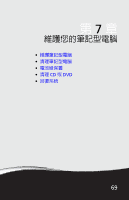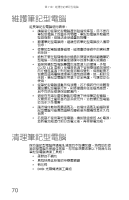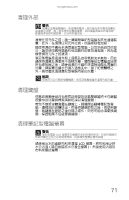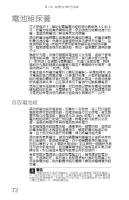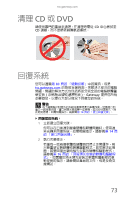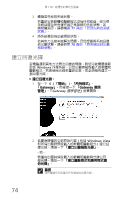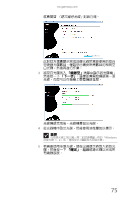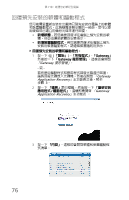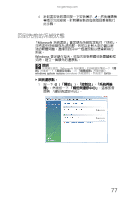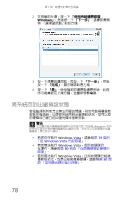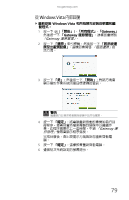Gateway NV-54 Gateway NV50 Series User's Reference Guide - Traditional Chinese - Page 80
建立回復光碟
 |
View all Gateway NV-54 manuals
Add to My Manuals
Save this manual to your list of manuals |
Page 80 highlights
第 7 3 77 4 78 Windows 1 「Gateway Gateway Gateway 2 Windows Vista 74
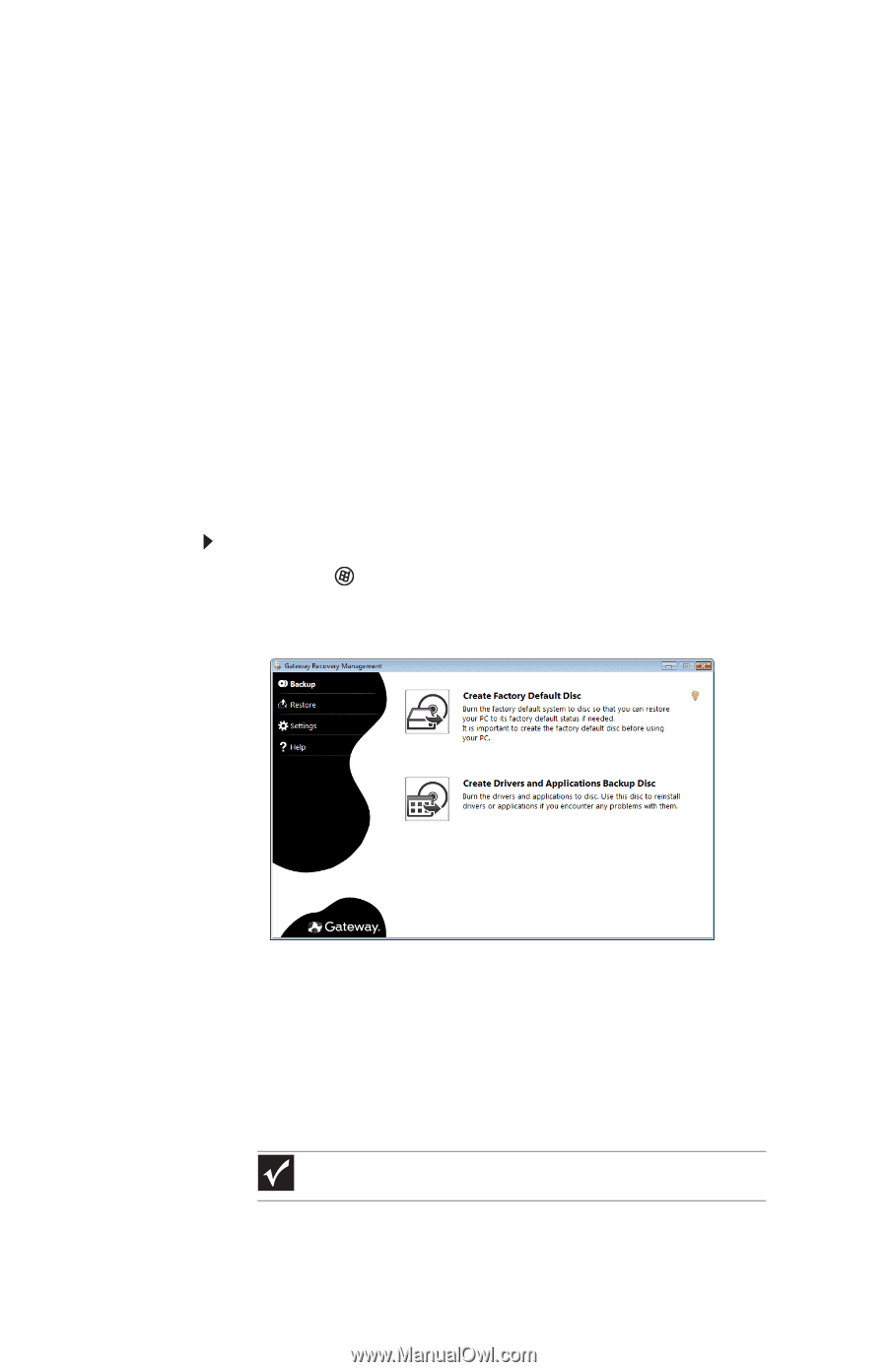
第
7
章
:
維護您的筆記型電腦
74
3
轉換至先前的系統狀態。
若重新安裝軟體或驅動程式沒有任何助益,則可將
系統回復至所有運作皆正常無誤的先前狀態。如
需相關指示,請參閱
第
77
頁的 「回到先前的系統
狀態」
。
4
將系統重設為出廠預設狀態。
若其他方法皆未能解決問題,且您想要將系統回復
到出廠狀態,請參照
第
78
頁的 「將系統回到出廠
預設狀態」
。
建立回復光碟
若電腦遇到其他方法無法回復的問題,則您可能需要重新
安裝
Windows
作業系統,以及出廠時預設載入的軟體和
驅動程式。若要使用光碟來重新安裝,您必須預先建立一
套回復光碟。
建立回復光碟:
1
按一下
(
「開始」
)
、
「所有程式」
、
「
Gateway
」
,然後按一下
「
Gateway
復原
管理」
。
「
Gateway
復原管理
」
就會開啟。
2
若要為硬碟的全部原始內容
(
包括
Windows Vista
和所有出廠時預設載入的軟體和驅動程式
)
建立回
復光碟,請按一下
「建立出廠預設光碟」
。
-
或
-
若僅為出廠時預設載入的軟體和驅動程式建立回
復光碟,請按一下
「建立驅動程式和應用程式備
份光碟」
。
重要
我們建議您立即建立所有類型的回復光碟。